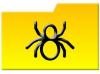Du kan også bruke tredjepartsmus med Mac-en.
Bildekreditt: George Doyle og Ciaran Griffin/Stockbyte/Getty Images
Å trykke på "Control"-tasten mens du klikker eller trykker på Mac-en er den raskeste måten å etterligne høyreklikkfunksjonen til Windows-datamaskiner. Men det er ikke den eneste måten. Hvordan du går frem for å få tilgang til høyreklikkfunksjonalitet på Mac-en varierer litt avhengig av både om du bruker en mus eller styreflate og hvordan innstillingene dine er konfigurert i OS X Yosemite.
Ved hjelp av Høyreklikk
Hvis du bruker en styreflate eller Magic Mouse med standardinnstillinger på Mac-en, trykk "Ctrl" og trykk eller klikk på musen eller styreflaten for å se høyreklikk-kontekstmenyene. Avhengig av Mac-innstillingene, kan det hende du også kan få tilgang til Windows-lignende høyreklikkfunksjonalitet ved å klikke på styreflate eller Magic Mouse med to fingre eller ved å trykke med tommelen mens du legger to fingre på styreflaten eller Magic Mouse flate.
Dagens video
Innstilling av høyreklikkfunksjonalitet
For å tilpasse høyreklikk styreflateinnstillinger på Mac-en, klikk på "Apple"-menyen øverst til venstre på skjermen og velg "Systemvalg". Klikk på "Styreflate" og velg deretter fanen "Pekk og klikk" hvis den ikke allerede er det valgt. Sett et merke i avmerkingsboksen "Sekundært klikk", klikk på den tilhørende rullegardinmenyen under avmerkingsboksen og velg "Klikk inn Nedre høyre hjørne." Når dette alternativet er valgt, fungerer det nederste høyre hjørnet av styreflaten akkurat som den høyre knappen på en standard mus.
Annen høyreklikkfunksjonalitet
Du kan også bruke fanen Pek og klikk for å angi egendefinert høyreklikkfunksjonalitet. Når du setter en hake i avkrysningsboksen "Sekundært klikk", gjøres flere alternativer tilgjengelig på den tilhørende rullegardinmenyen. Som et alternativ til å tilordne sekundær klikkfunksjonalitet til høyre hjørne av styreplaten, kan du også velge "Klikk med to fingre" eller "Klikk nederst i venstre hjørne."
Tilpasse Magic Mouse og bevegelsesoppsett
Hvis du har en Apple Magic Mouse koblet til Mac-en din, tilpasser du pek- og klikkoppsettet ved å bruke et annet område i Systemvalg-panelet. Klikk på "Apple"-menyen i det øverste hjørnet av skjermen, velg "System Preferences" og velg deretter "Mouse" for å laste opp skjermbildet for mus. Du kan også endre noen museinnstillinger ved å velge "Tilgjengelighet" på Systemvalg-skjermen og deretter velge "Mus og styreflate."
Du kan også konfigurere andre styreflate- og musehandlinger og taster fra Mus og styreflate-ruten, inkludert styreflatebevegelser, musetasttilordninger og klikk- og rullehastigheter.